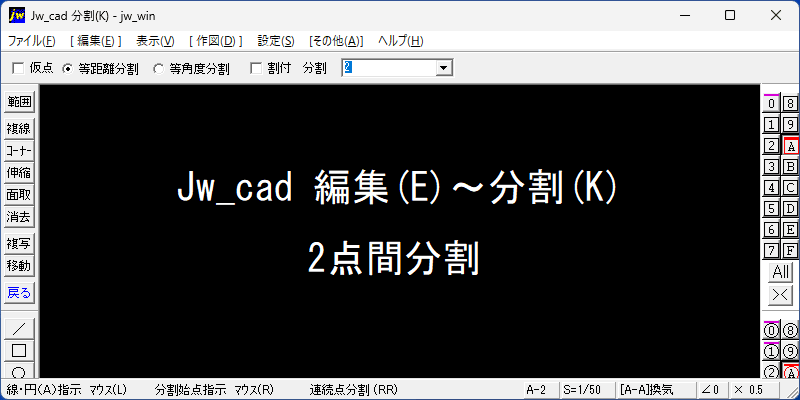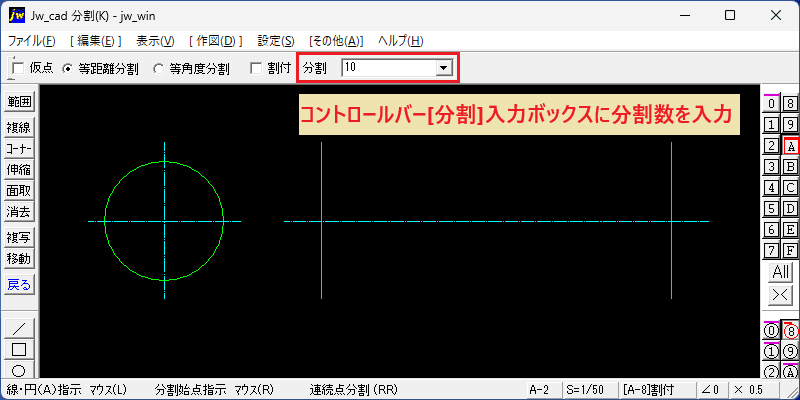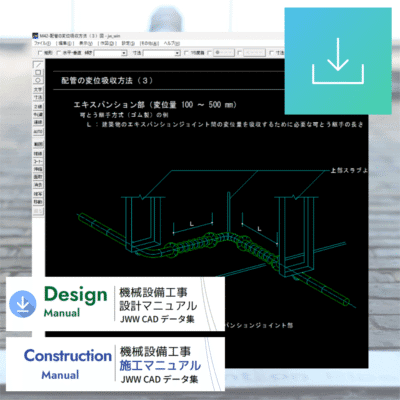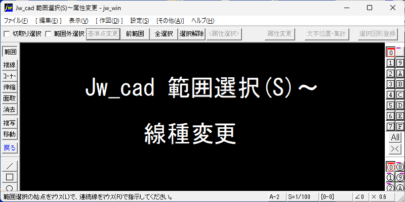Jw_cad 2点間分割|2点間を実点または仮点で分割します。□仮点で分割する場合は、コントロールバーの[□仮点]にチェックを入れます。

- メニューバーから「編集」を選択し、[分割]コマンドを選択します。
コントロールバーの[等距離分割]を選択

- コントロールバーの[等距離分割]を左クリックして選択します。
ここで、分割する点を右クリックで指示

- はじめに分割始点(読取点)を右クリックで指示します。
- 次に分割終点(読取点)を右クリックで指示します。
分割位置を指示する(線上)

- 続いて、分割位置を指示します。
- 線を左クリックで指示すると、その線上の距離を分割した位置に実点(□仮点)が作図されます。
分割位置を指示する(作図ウィンドウ内)

- 別の方法として、前項のように、分割始点(読取点)から分割終点(読取点)を右クリックで指示します。
- 作図ウィンドウ内の任意の位置で右クリックすると、2点間分割になり、分割始点と分割終点の間を分割した位置に実点(□仮点)が作図されます。
円の場合は、

- まず、分割数を入力し、円上と中心線の交点を始点として右クリックで指示します。
- 次に円右と中心線の交点を終点として右クリックで指示します。
- 続いて、円を左クリックで指示します。
- 円周上(楕円上)の距離を分割した位置に実点(□仮点)が作図されます。
Jw_cad 2点間分割|2点間を実点または仮点で分割する方法は、以上です。
この操作が必要な場面
- 各種割付図など。
- 器具・機器や配管を等分に配置するなど。